Grafikprogrammierung
Grafische Benutzerschnittstellen
Thorsten Thormählen
18. Oktober 2019
Teil 2, Kapitel 1
Thorsten Thormählen
18. Oktober 2019
Teil 2, Kapitel 1
Dies ist die Druck-Ansicht.
Weiterschalten der Folien durch die → Taste oder
durch das Klicken auf den rechten Folienrand.
Das Weiterschalten der Folien kann ebenfalls durch das Klicken auf den rechten bzw. linken Folienrand erfolgen.
In den frühen 80er Jahren kamen die ersten Geräte mit grafischer Benutzeroberfläche und Mauseingabe auf den Markt, wie z.B.

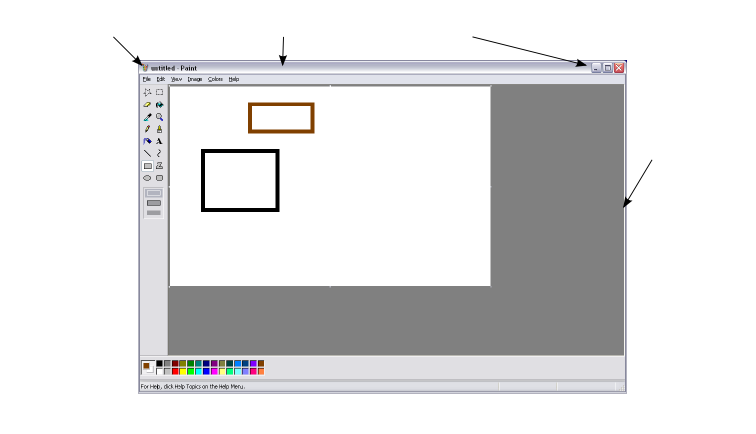
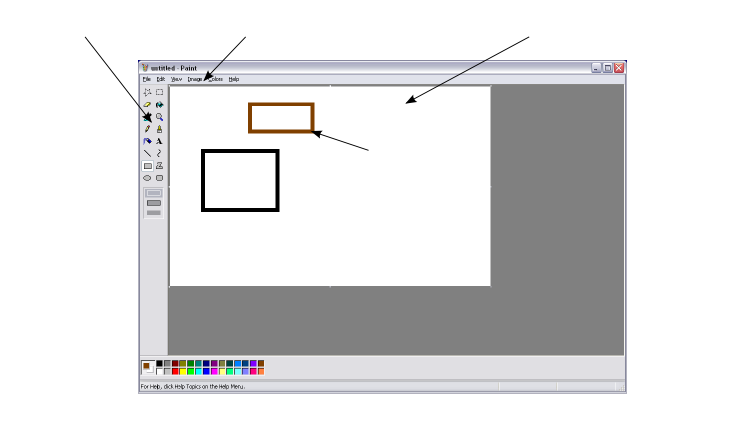
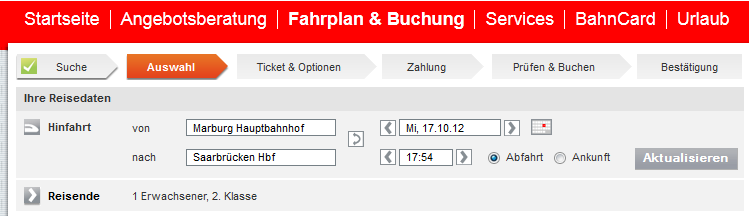
Die Gestaltpsychologie nennt einige Gesetze zum Gruppieren von Komponenten
Nahe beieinander platzierte Objekte gehören zusammen
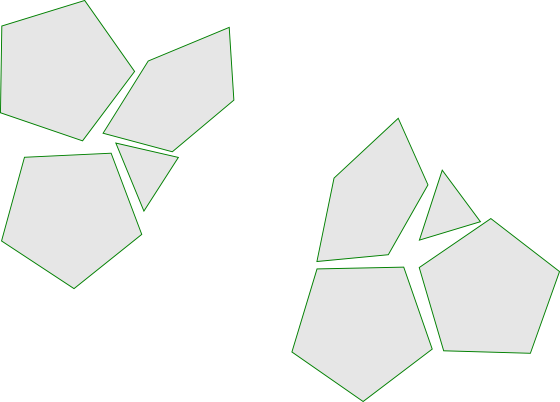
Objekte mit der gleichen Farbe, Form, Größe, Orientierung, etc. gehören zusammen
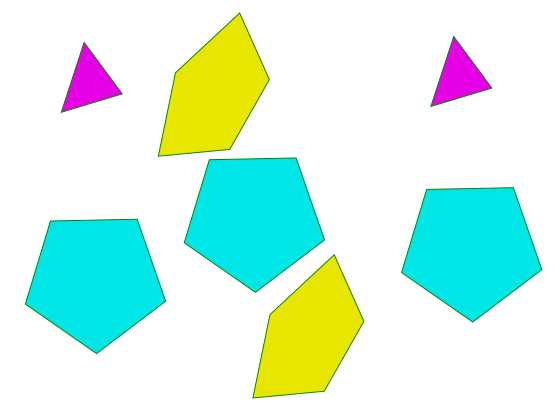
Komponenten werden gruppiert, wenn sie gemeinsam eine einfache Form ergeben
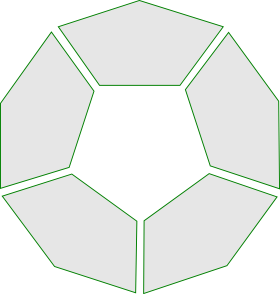
Kleine Komponenten werden zu größeren Objekten gruppiert, wenn Linien/Kurven kontinuierlich fortgesetzt werden können
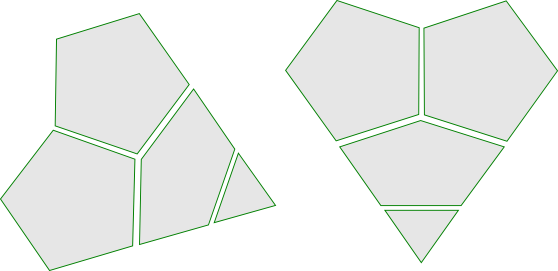
Welche Art der Gruppierung/Zusammengehörigkeit von Komponenten existieren hier?
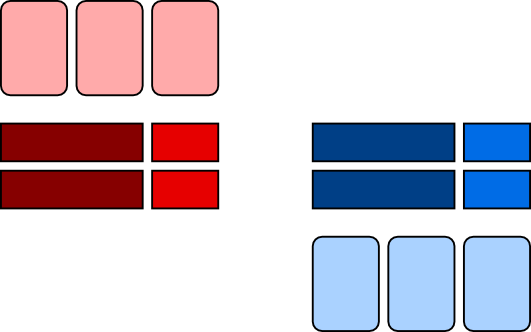
Verschiedene Arten von Widgets
Mit diesen Komponenten wird typischerweise eine ausführbare Funktion verknüpft, die beim Aktivieren aufgerufen wird
Diese Komponenten können z.B. eine ausführbare Funktion aufrufen, wenn sie editiert werden







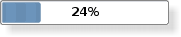
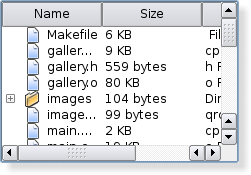
nach: Ben Shneiderman: Designing the user interface. Strategies for effective human-computer interaction. 3. Auflage, Addison-Wesley, New York, 1998.
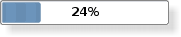
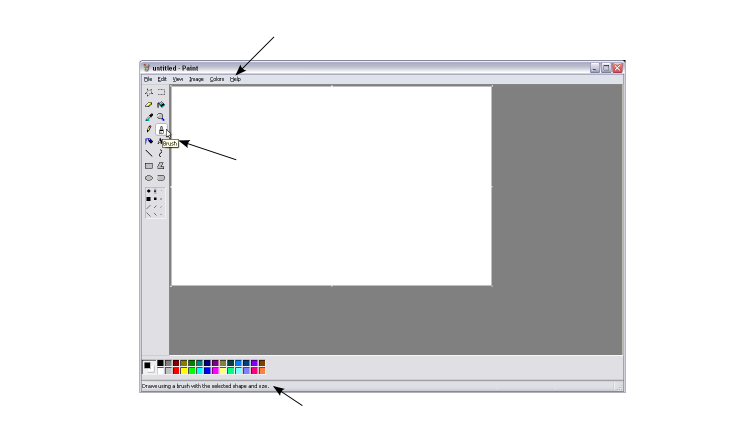

Anregungen oder Verbesserungsvorschläge können auch gerne per E-mail an mich gesendet werden: Kontakt